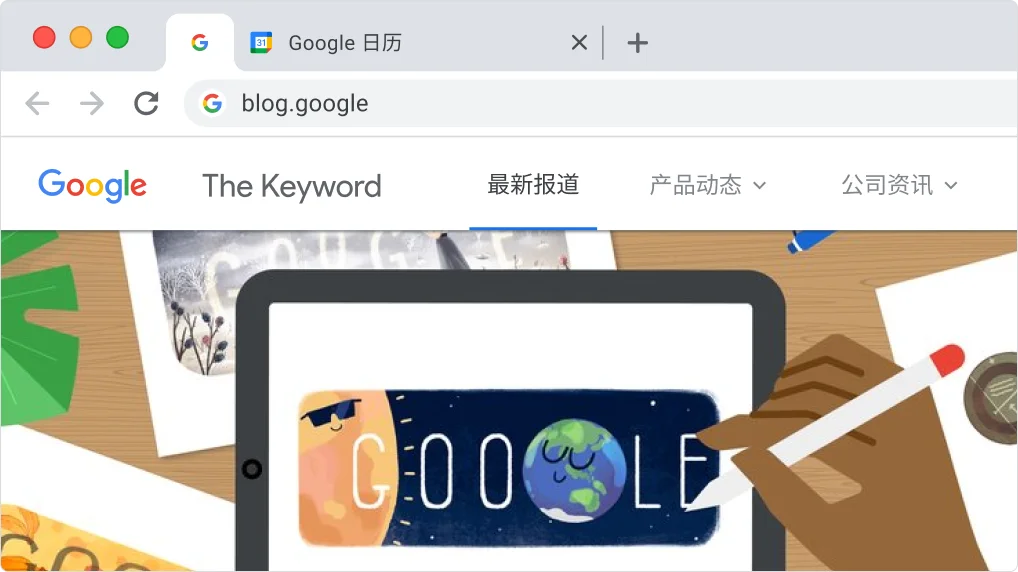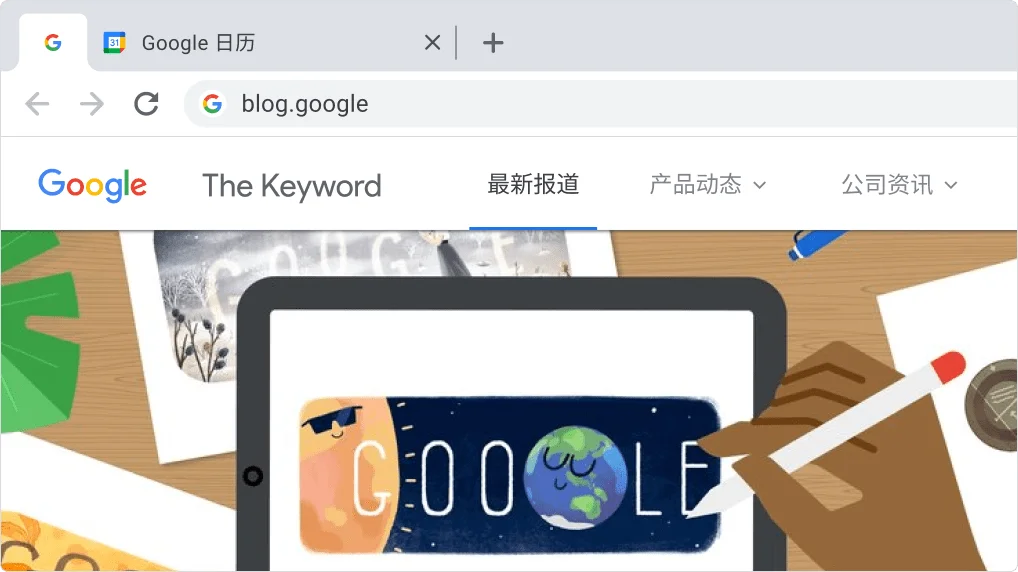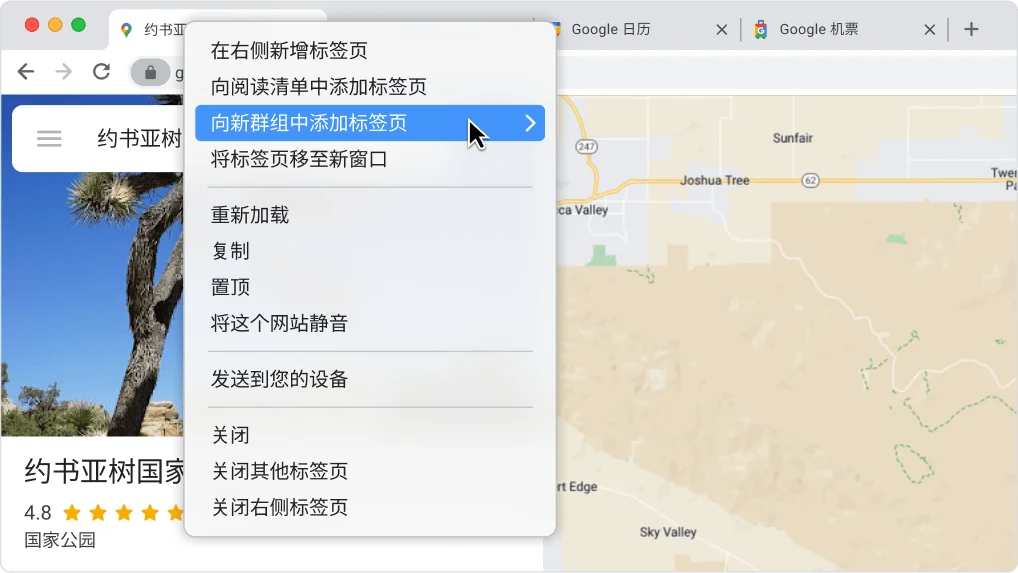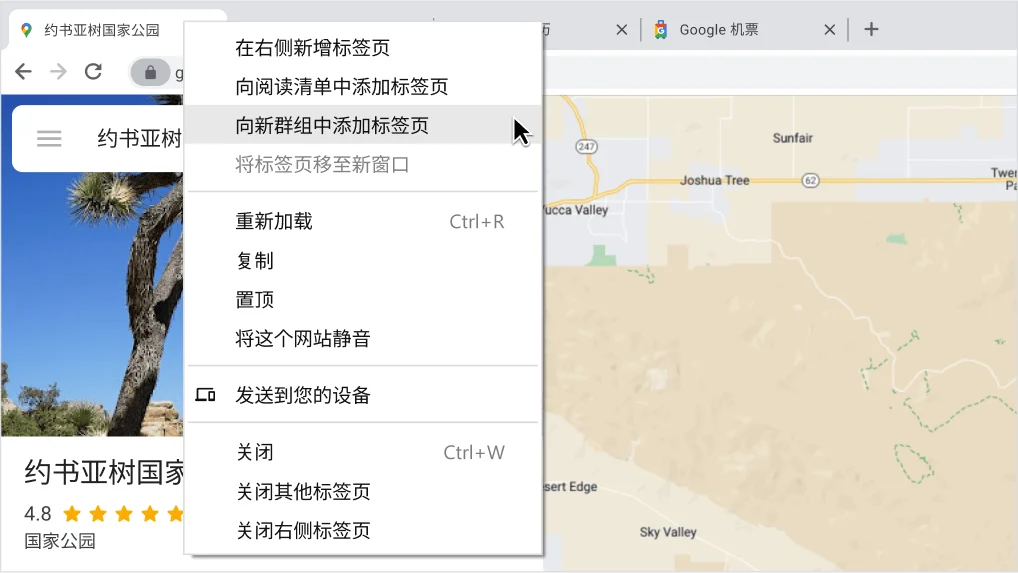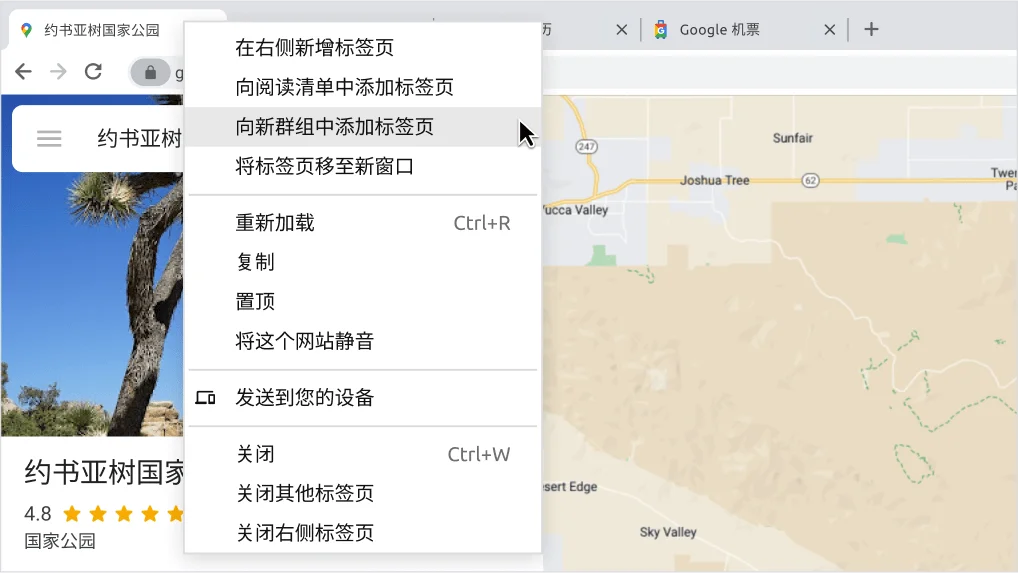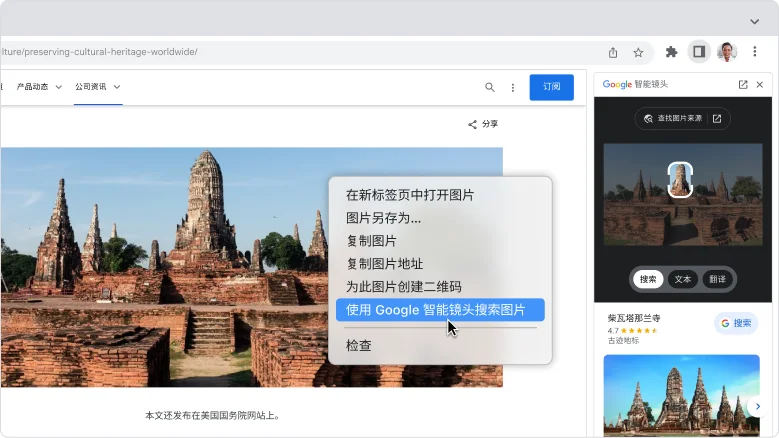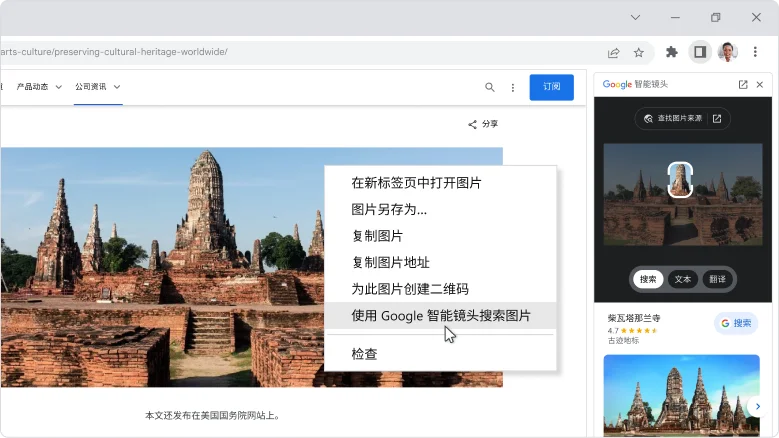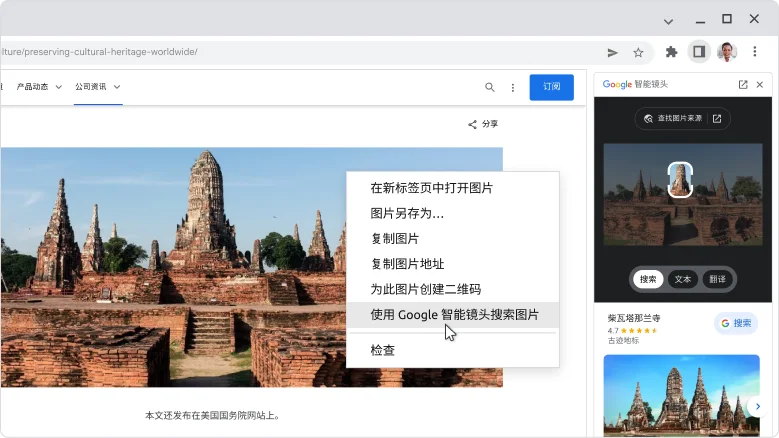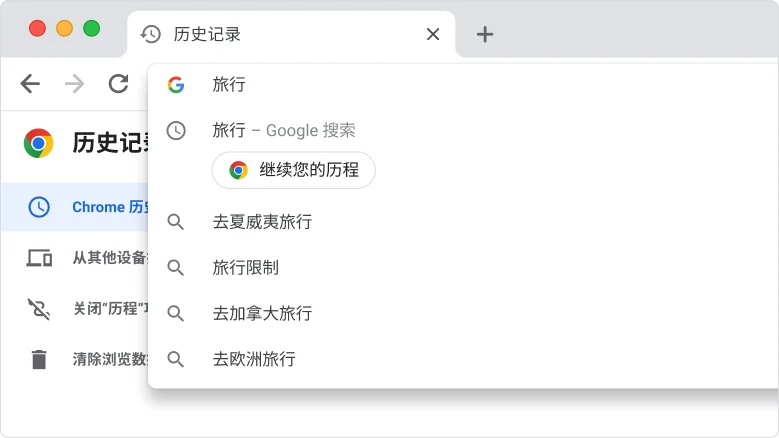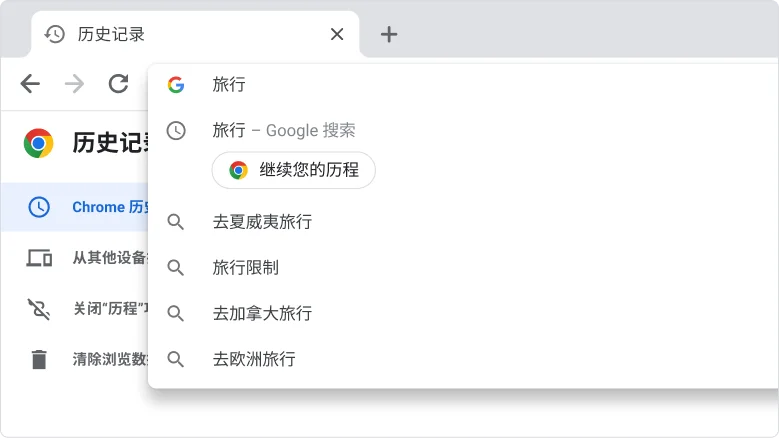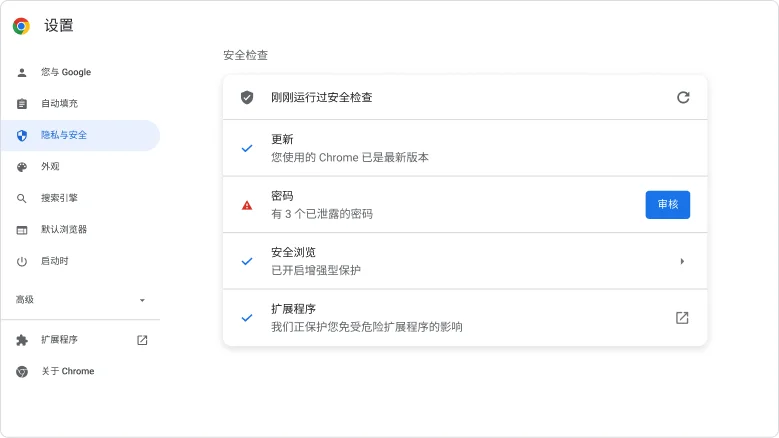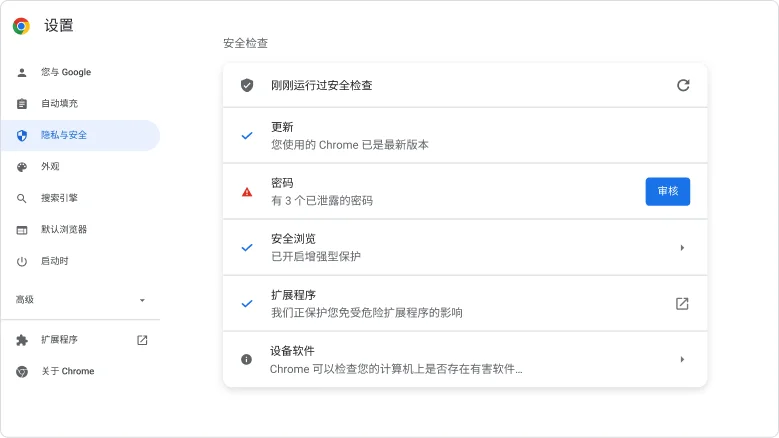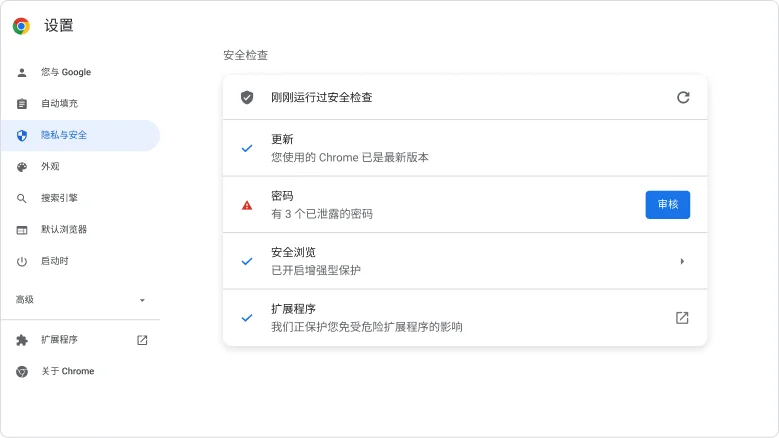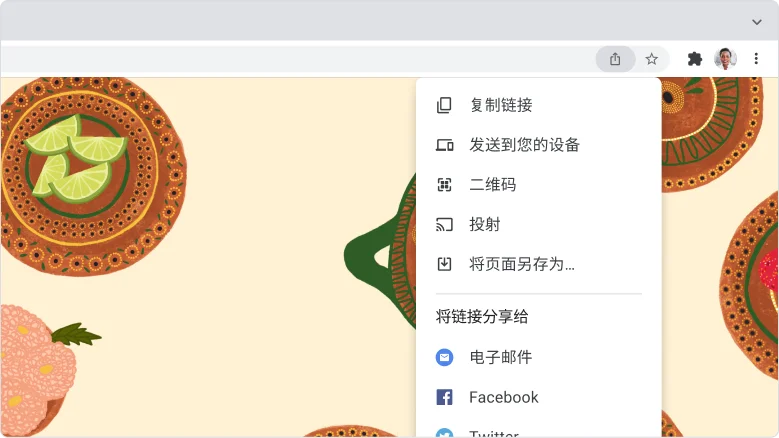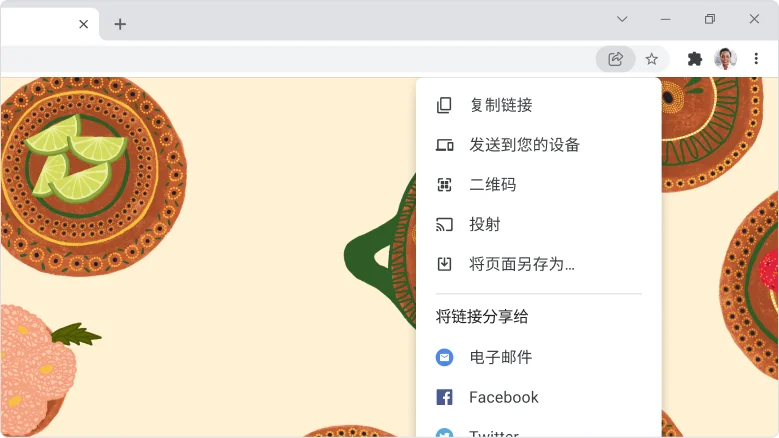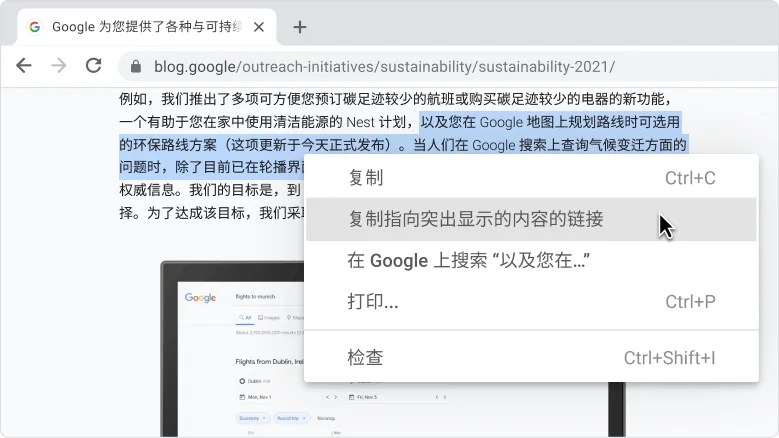Chrome 中的新变化
我们一直在不断提升 Chrome 的速度和易用性。新功能:在侧边栏中搜索,以及随时随地取用已存密码
效率
从新增的侧边栏中更快速地比较搜索结果
只要展开侧边栏就能快速比较搜索结果,而无需点击返回按钮。
- 在地址栏中输入您要搜索的内容,然后点击某条结果。
- 在地址栏中,点击在侧边栏中打开搜索页面 。
- 您的搜索结果会在侧边栏中打开。只要您点击某条结果,系统便会在当前标签页中打开相应网页,以便您轻松比较网页和结果。
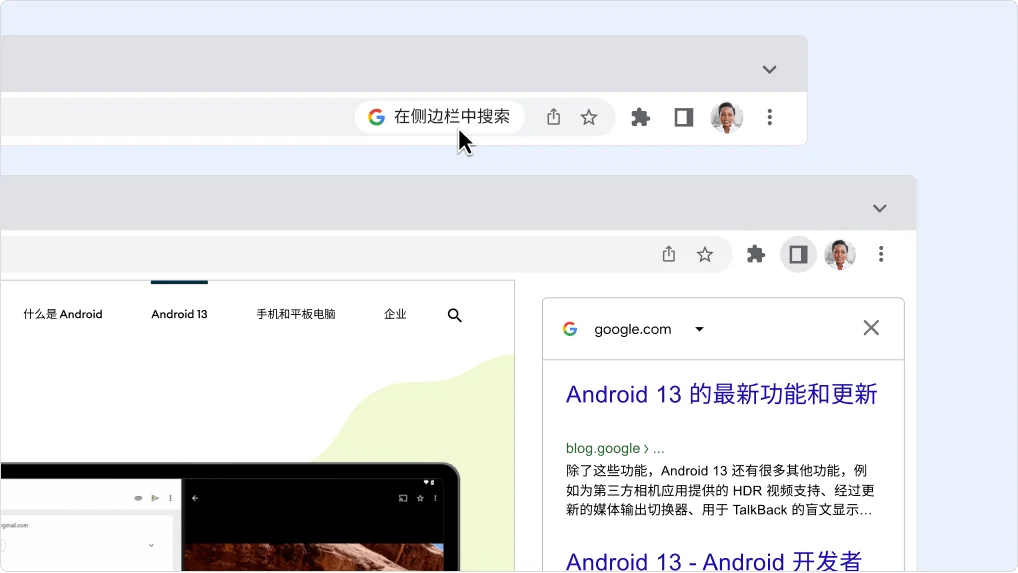
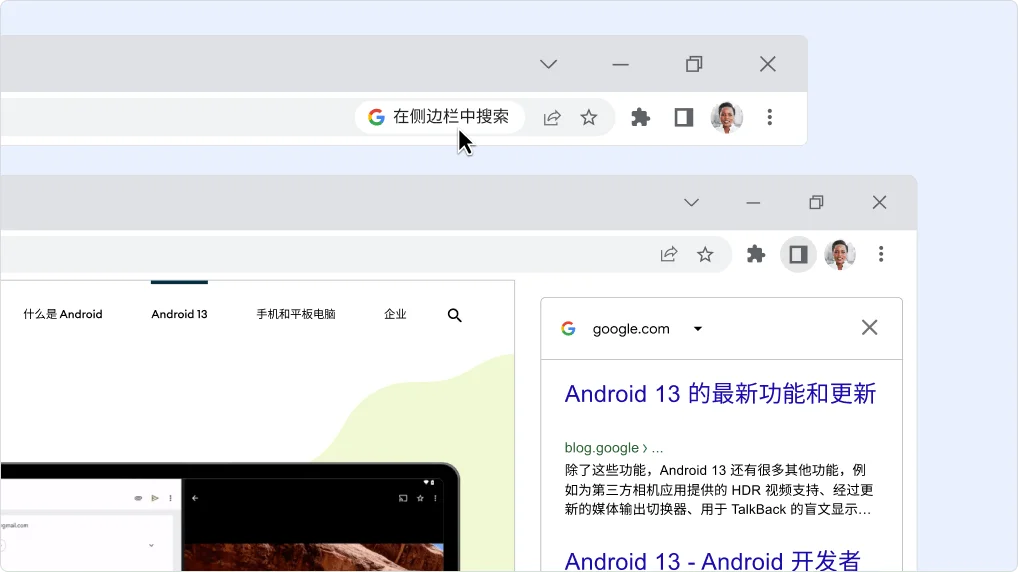
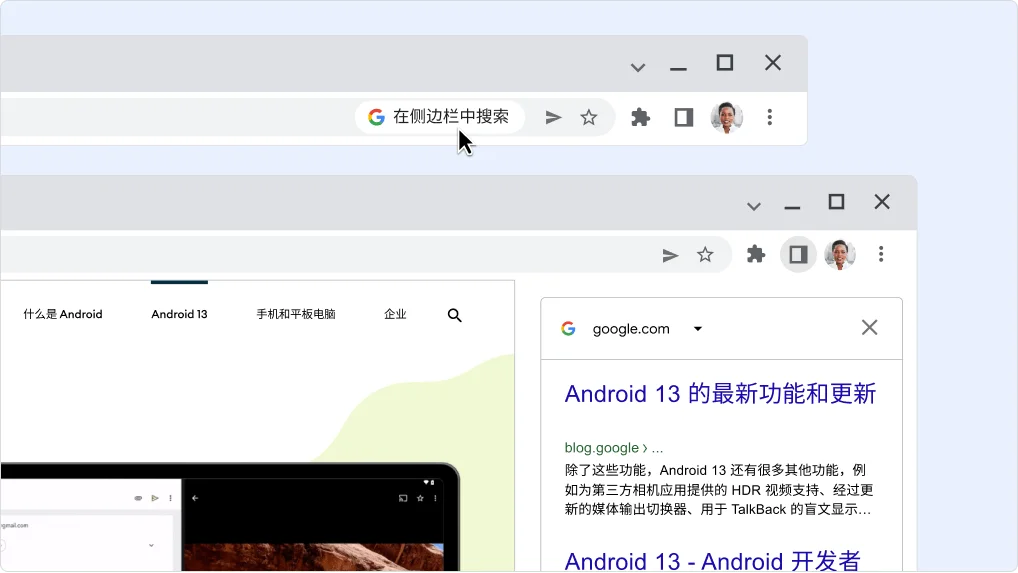
效率
随时随地获取您的密码
使用您已保存的密码在手机上轻松登录网站和应用。只需在下载并登录 iOS/Android 版 Chrome 后开启同步功能即可。
- 使用手机的摄像头扫描此二维码,以打开 App Store 或 Play 商店。然后,下载并打开 Chrome。
- 依次点按 Chrome 菜单 > 设置 > 开启同步功能。
- 选择您要使用的 Google 帐号,然后点按立即开启。
-
若要查看、添加或修改您的密码,请执行以下操作:
- 在 iPhone 上,依次点按 Chrome 菜单 > 密码 。
- 在 Android 设备上,依次点按 Chrome 菜单 > 设置 > 密码 。
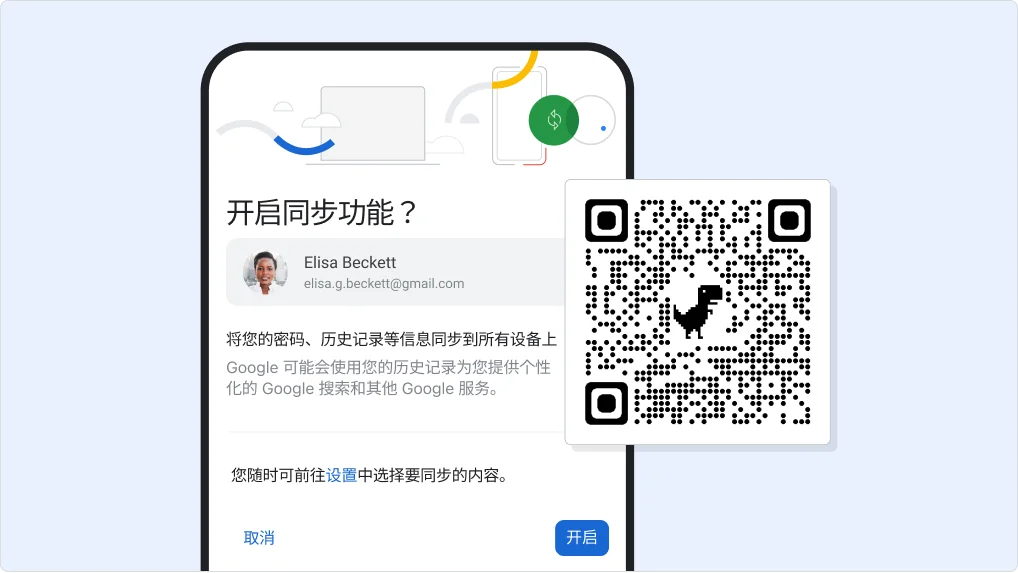
Chrome 小窍门
固定某个标签页以使其始终显示在同一位置
固定标签页会移到已打开的其他标签页前面并留在那里,以便您快速找到最重要的标签页。
- 右键点击某个标签页,然后点击固定。
- 若要将某个固定标签页移至另一个窗口中,请右键点击该标签页,然后点击将标签页移至另一个窗口。
- 若要取消固定某个标签页,请右键点击该标签页,然后点击取消固定。
Chrome 小窍门
固定某个标签页以使其始终显示在同一位置
固定标签页会移到已打开的其他标签页前面并留在那里,以便您快速找到最重要的标签页。
- 右键点击某个标签页,然后点击固定。
- 若要将某个固定标签页移至另一个窗口中,请右键点击该标签页,然后点击将标签页移至另一个窗口。
- 若要取消固定某个标签页,请右键点击该标签页,然后点击取消固定。